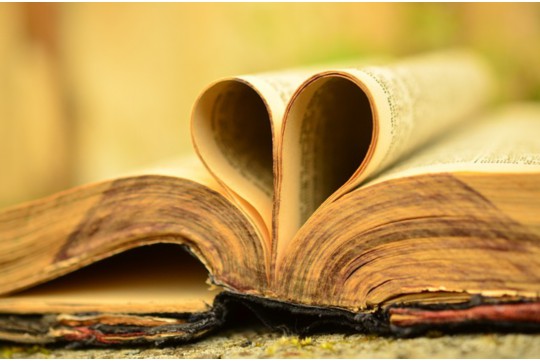电脑频繁掉线问题困扰着许多用户。专家对此进行了详细解析,并提供了最新的解决方案。这些方案可能包括检查网络连接稳定性、更新网络设备驱动程序、优化路由器设置、排查电脑病毒或恶意软件等措施。专家还建议用户考虑升级网络设备或咨询专业技术人员进行故障排查和修复,以确保网络连接的稳定性和可靠性。通过这些方法,用户可以有效解决电脑频繁掉线的问题,提升网络使用体验。
本文目录导读:
电脑频繁掉线是许多用户面临的常见问题,影响工作和娱乐体验,本文将从硬件、软件、网络环境和系统设置四个方面,详细分析掉线原因,并提供最新的解决方案,帮助用户彻底解决电脑掉线问题。
硬件问题排查
1、网线与网卡检查
网线作为电脑与网络连接的桥梁,其质量直接影响网络稳定性,检查网线是否破损、断裂或接头松动,确认网线是否支持当前的网络速度(如千兆网络需使用千兆网线),网卡(网络接口卡)也可能出现故障,导致掉线,建议检查网卡驱动是否正常,或尝试更换网卡测试。
2、路由器与调制解调器
路由器和调制解调器是家庭网络的核心设备,路由器负责网络信号的分配和转发,而调制解调器则负责将网络信号转换为电脑可识别的数据,检查路由器和调制解调器的指示灯是否正常,确保它们处于正常工作状态,尝试重启这些设备,以清除可能存在的缓存或故障。
3、无线信号干扰
对于使用无线网络的用户,无线信号干扰是一个常见问题,其他无线设备(如微波炉、蓝牙设备)可能干扰无线信号,导致掉线,建议将路由器放置在远离这些干扰源的位置,并尝试更改无线信道,以减少干扰。
软件问题诊断
1、操作系统与网络驱动

操作系统的网络设置或网络驱动问题可能导致掉线,确保操作系统已更新到最新版本,以修复可能存在的网络漏洞,检查网络驱动是否兼容当前操作系统,或尝试更新驱动到最新版本。
2、防火墙与杀毒软件
防火墙和杀毒软件是保护电脑安全的重要工具,但它们也可能误判网络流量,导致掉线,尝试暂时禁用防火墙或杀毒软件,观察掉线问题是否得到解决,如果问题得到解决,建议调整防火墙或杀毒软件的设置,允许必要的网络流量通过。
3、网络协议与配置
网络协议的配置错误也可能导致掉线,检查TCP/IP协议设置是否正确,包括IP地址、子网掩码、默认网关和DNS服务器等,确保网络适配器的高级设置(如流控制、速度和双工模式)与网络设备兼容。
网络环境优化
1、网络带宽分配
在多设备共享网络的环境中,网络带宽的分配可能不均,当某个设备占用大量带宽时,其他设备可能因带宽不足而掉线,使用路由器提供的带宽管理功能,为不同设备设置合理的带宽限制,以确保网络资源的公平分配。

2、网络信号增强
对于无线网络用户,网络信号的强弱直接影响网络稳定性,使用无线信号增强器或扩展器,可以扩大无线网络的覆盖范围,提高信号强度,将路由器放置在房间的中央位置,避免障碍物阻挡信号传输。
3、网络稳定性测试
使用网络测试工具(如ping、traceroute等)检测网络延迟和丢包率,以评估网络稳定性,如果发现网络延迟高或丢包严重,建议联系网络服务提供商进行排查和修复。
系统设置调整
1、电源管理设置
某些电脑的电源管理设置可能在网络空闲时自动关闭网卡以节省能源,这可能导致掉线问题,检查电源管理设置,确保网卡在空闲时不会被关闭。
2、网络适配器属性

在网络适配器的属性中,可以调整一些高级设置来优化网络连接,禁用不必要的网络协议和服务,以减少网络负载,调整网络适配器的速度和双工模式,以确保与网络设备的兼容性。
3、系统更新与修复
系统更新可能包含对网络连接的修复和改进,确保操作系统和所有相关软件都已更新到最新版本,使用系统自带的修复工具(如Windows的“网络诊断”功能)来检测和修复网络连接问题。
电脑频繁掉线是一个复杂的问题,可能涉及硬件、软件、网络环境和系统设置等多个方面,通过本文提供的详细解决方案,用户可以逐一排查并解决问题,在排查过程中,建议保持耐心和细心,逐步排除可能的原因,如果问题仍未得到解决,建议联系专业的技术支持人员或网络服务提供商进行进一步的排查和修复。